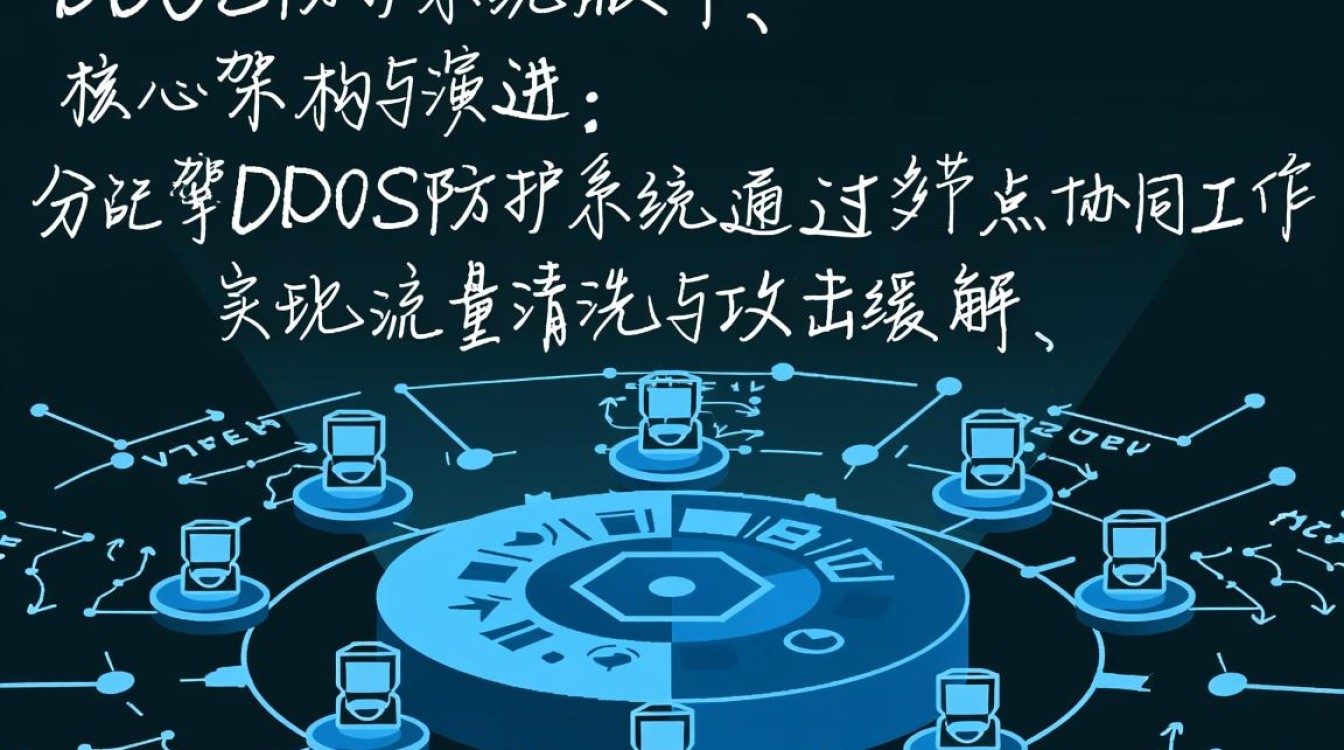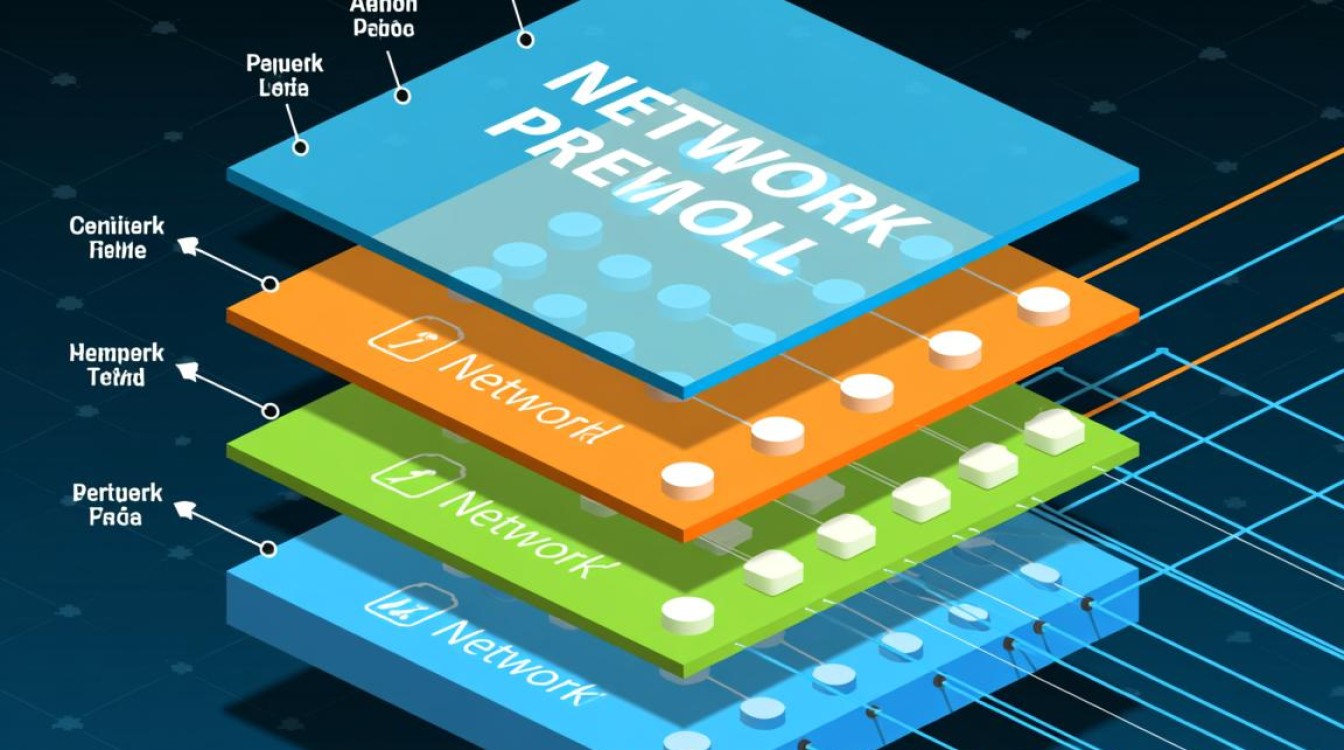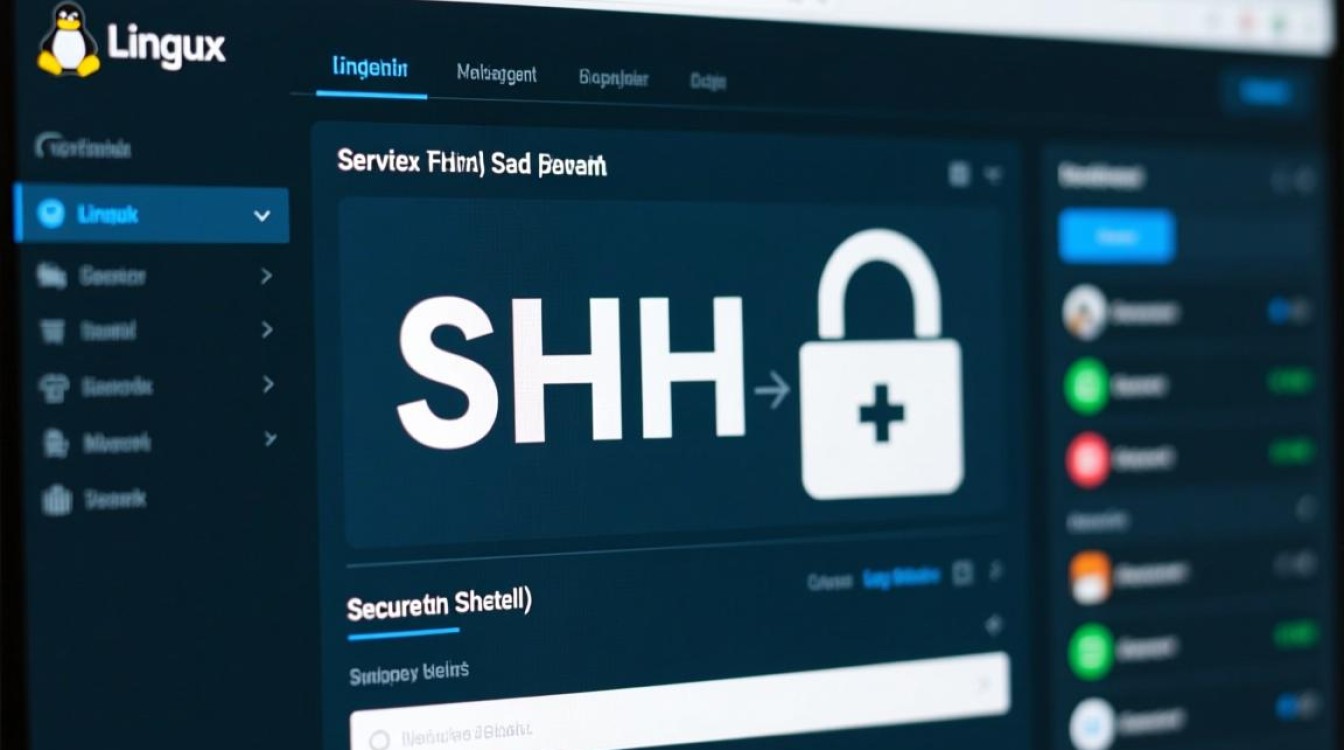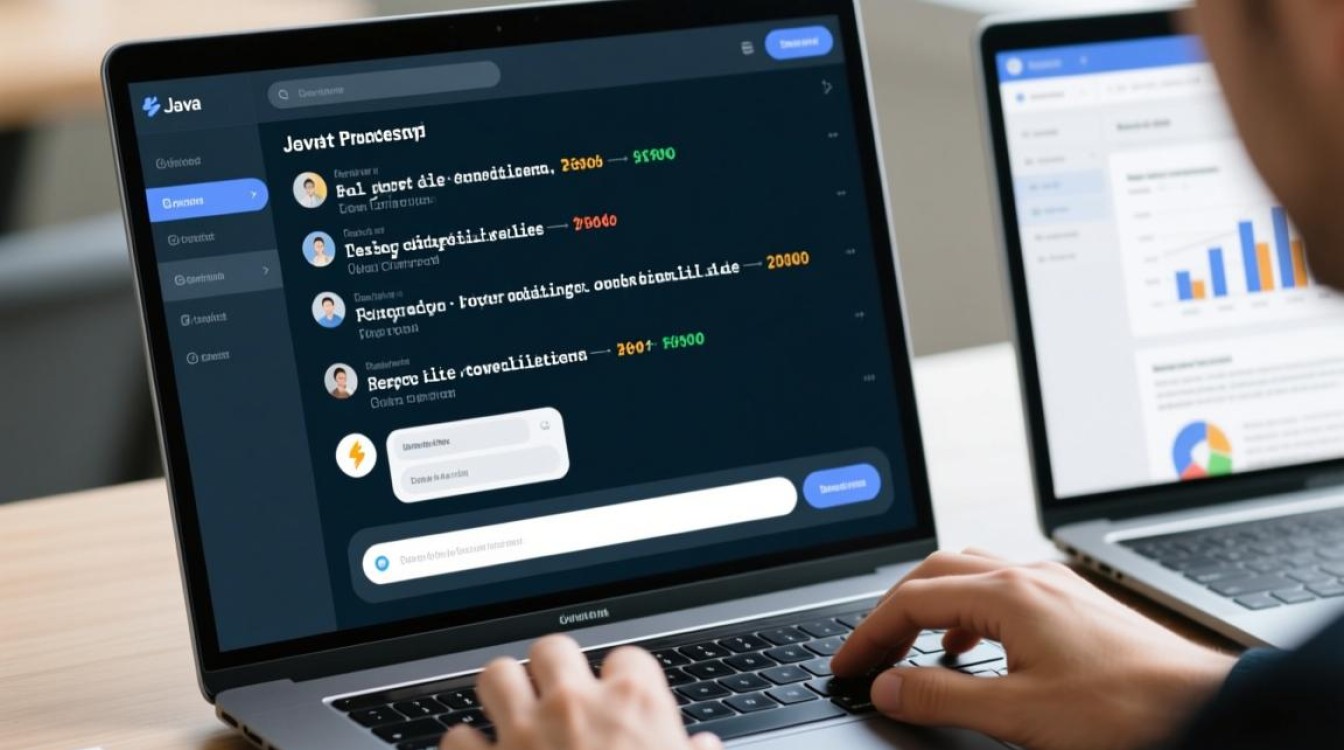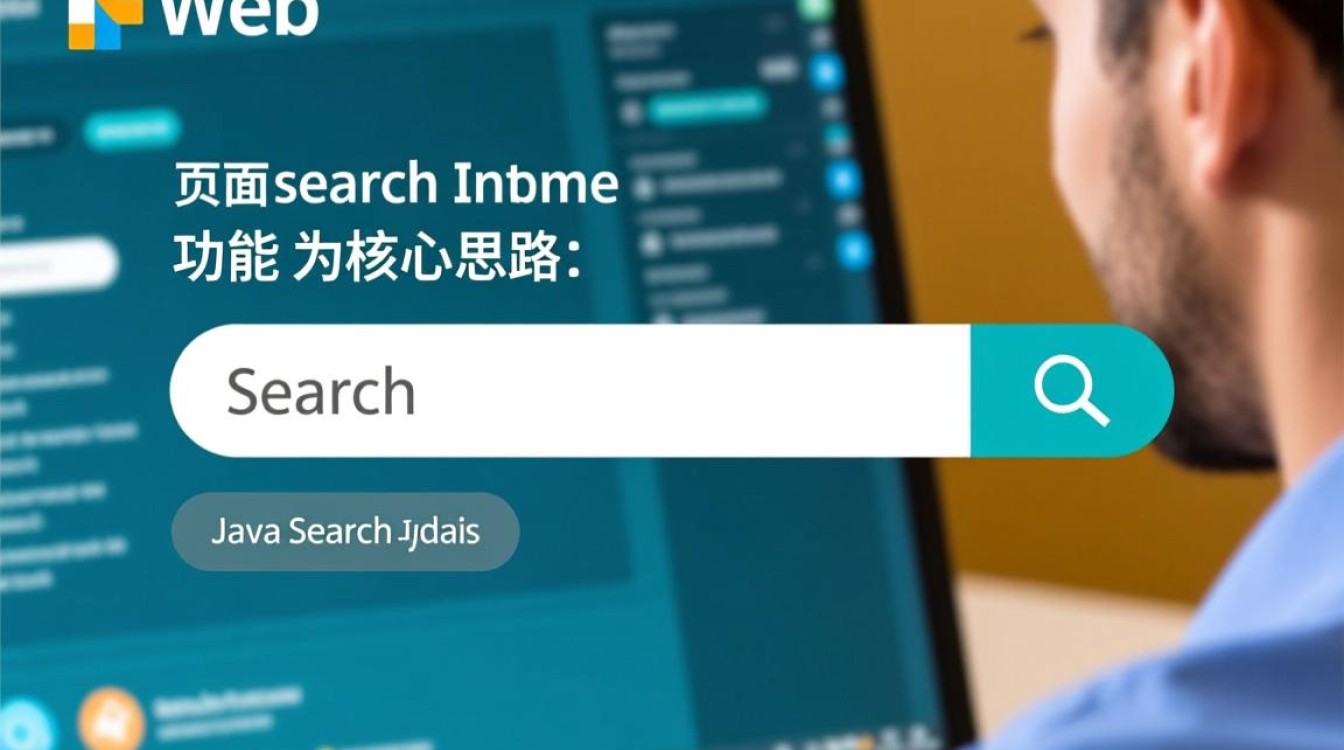安装准备与系统兼容性
在开始部署凤凰OS与Linux双系统之前,充分的准备工作是确保安装过程顺利的关键,需要确认硬件兼容性,特别是CPU架构(目前主流为x86_64和ARM64)、启动模式(UEFI或Legacy BIOS)以及磁盘容量(建议至少预留50GB空闲空间用于双系统安装),凤凰OS基于Android-x86项目开发,支持部分Linux发行版的文件系统(如EXT4),但建议用户提前备份重要数据,避免分区操作导致数据丢失。

下载系统镜像时需注意版本选择,凤凰OS提供多个版本(如TV版、PC版),建议根据设备类型下载对应ISO文件;Linux发行版则可根据个人需求选择Ubuntu、Fedora或Arch Linux等主流系统,准备一个至少8GB的U盘作为启动盘,使用Rufus(Windows)或Etcher(跨平台)工具制作可引导安装盘,确保写入过程无中断。
磁盘分区规划
磁盘分区是双系统安装的核心步骤,合理的分区规划能避免后续的系统冲突,建议使用GParted(Live环境下)或Windows自带的磁盘管理工具进行分区操作,以一块512GB SSD为例,可参考以下方案:
- 系统保留分区:Windows系统默认创建的500MB EFI系统分区无需改动,用于引导文件存储。
- 凤凰OS分区:分配30GB空间,格式化为EXT4文件系统,并勾选“引导”标志(若为UEFI模式,需确保该分区为EFI分区)。
- Linux分区:分配50GB空间,分为根分区(/,20GB,EXT4)、交换分区(Swap,8GB,用于内存扩展)和/home分区(22GB,EXT4,存放用户数据)。
- 共享数据分区:剩余空间可创建一个NTFS或FAT32分区,用于凤凰OS与Linux之间的文件交换(如NTFS格式可被两个系统读写,FAT32兼容性更好但单文件不超过4GB)。
注意事项:分区时务必确认选中目标磁盘,避免误操作导致系统崩溃;Linux的引导程序(如GRUB)需安装在Linux分区的引导扇区,而非凤凰OS分区,以避免引导冲突。
安装步骤详解
首先安装凤凰OS
由于凤凰OS基于Android-x86,其安装流程与传统Linux略有不同,将凤凰OS安装U盘插入设备,重启并进入BIOS/UEFI设置,选择从U盘启动,进入安装界面后,选择“Install Android-x86 to harddisk”,按照提示进行分区(已提前规划好EXT4分区)、设置文件系统(建议选择F2FS以提升性能),最后安装引导程序(默认安装至EFI分区),安装完成后重启,首次启动可能需要手动选择“Android-x86”选项进入系统。
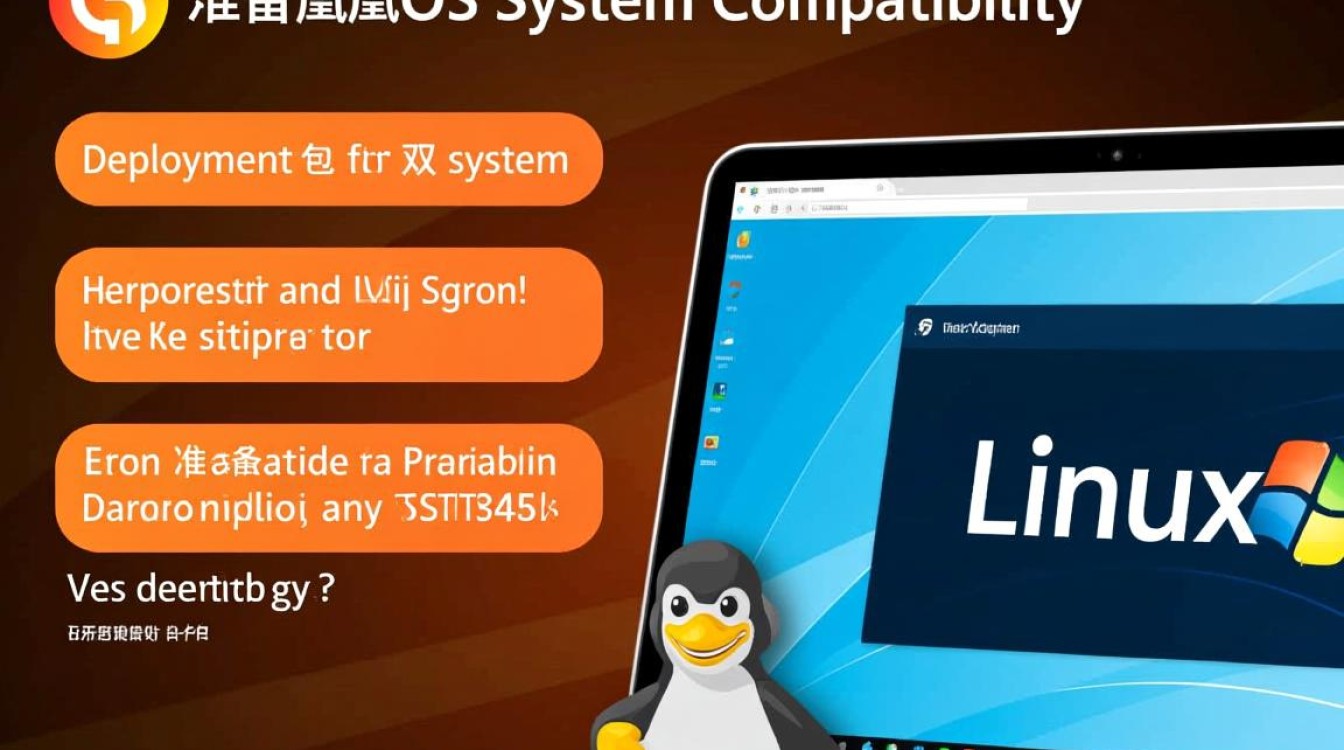
安装Linux系统
在凤凰OS安装完成后,重启设备再次进入安装U盘启动界面,选择“Install Linux”进入Linux安装程序,在分区步骤中,选择之前预留的Linux分区(EXT4),并设置挂载点(/)、交换分区(Swap)和/home分区,安装引导程序时,务必选择“安装到Linux分区的引导扇区”,并勾选“安装GRUB引导器”,安装完成后,Linux会自动检测到凤凰OS的存在,并将其添加到GRUB启动菜单中。
双系统引导与切换
安装完成后,重启设备通常会自动进入GRUB引导界面,显示凤凰OS和Linux两个选项,若未显示GRUB菜单,可在启动时按Esc或Shift键手动调出。
引导问题排查:
- 凤凰OS无法启动:可能是GRUB未正确识别凤凰OS的引导文件,可进入Linux系统,使用
sudo nano /etc/grub.d/40_custom手动添加凤凰OS的引导条目,menuentry "PhoenixOS" { insmod part_gpt insmod fat set root='(hd0,gpt2)' chainloader /efi/PhoenixOS/grubx64.efi }保存后运行
sudo update-grub更新引导配置。
- Linux引导项消失:检查Linux引导分区是否被标记为“活动”,或使用
sudo grub-install /dev/sdX重新安装引导程序(/dev/sdX为Linux所在磁盘)。
系统优化与数据共享
性能优化
- 凤凰OS:关闭不必要的后台应用,调整电源设置为“平衡模式”;若使用SSD,可启用TRIM功能提升读写速度。
- Linux:安装
preload服务预加载常用应用,使用systemctl优化启动项(如禁用无用服务)。
数据共享
通过NTFS/FAT32共享分区,两系统可直接读写文件,若需实现更深度的数据同步(如浏览器书签、文档),可使用云服务(如Google Drive、Dropbox)或双向同步工具(如unison)。
常见问题与解决方案
- 时间不同步:双系统可能因硬件时钟设置导致时间显示错误,在Linux中运行
sudo timedatectl set-local-rtc 1,在凤凰OS中进入“设置-系统-日期和时间”关闭“自动时区”。 - 无线网卡驱动问题:部分老旧设备在凤凰OS中可能无法识别无线网卡,可尝试安装
ndiswrapper加载Windows驱动;Linux系统则通常通过sudo apt install firmware-linux安装驱动。 - 磁盘空间不足:可使用GParted调整分区大小,建议先缩小Linux的/home分区,再扩展凤凰OS分区,操作前务必备份数据。
通过以上步骤,用户可以顺利搭建凤凰OS与Linux双系统,兼顾移动应用生态与桌面系统的高效性,合理规划分区、掌握引导配置技巧,是长期稳定使用双系统的关键,在实际操作中,耐心与细致将有效避免潜在问题,让双系统体验更加流畅。